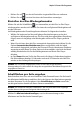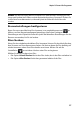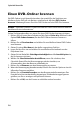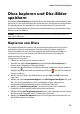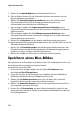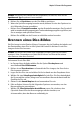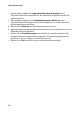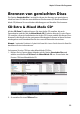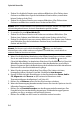Operation Manual
CyberLink Power2Go
30
7. Geben Sie die Anzahl Kopien der zu brennenden Disc ein.
8. Falls verfügbar, können Sie die folgenden Optionen verwenden, um den
Brennvorgang zu unterstützen.
• Wählen Sie Schreibsimulation durchführen, wenn Sie möchten, dass
CyberLink Power2Go den Brennvorgang zunächst simuliert, um
sicherzustellen, dass das Brennen vollständig ist.
• Falls verfügbar, wählen Sie Aufgenommene Daten bestätigen, wenn
CyberLink Power2Go überprüfen soll, dass der Inhalt erfolgreich auf die Disc
gebrannt wurde.
• Falls verfügbar, wählen Sie die Defektmanagement aktivieren, wenn
CyberLink Power2Go Fehler auf einer Disc korrigieren soll, so dass der Inhalt
korrekt gebrannt werden kann.
9. Klicken Sie auf Kopieren, um den Kopier- und Brennvorgang zu starten.
10. Wenn der Brennvorgang beendet wurde, können Sie eine der Optionen im sich
öffnenden Fenster auswählen:
• Klicken Sie auf Protokoll ansehen, um das Brennprotokoll anzuzeigen. Das
Protokoll wird im standardmäßig angezeigten Textbearbeitungsprogramm
geöffnet, wo Sie es anzeigen und speichern können.
• Klicken Sie auf OK, um das Fenster zu schließen und zu beenden.
Speichern eines Disc-Bildes
Das Speichern eines Disc-Bildes ist praktisch, wenn Sie ein Backup Ihrer Discs auf
der Festplatte Ihres Computers anlegen möchten.
So speichern Sie ein Disc-Bild:
1. Im Fenster Neue Aufgabe wählen Sie die Option Disc kopieren und
anschließend Disc-Bild speichern.
2. Legen Sie eine Disc in das Laufwerk ein und wählen Sie anschließend bei
Bedarf das Quelllaufwerk aus der Von Dropdown-Liste.
3. Wählen Sie Lesefehler ignorieren, wenn Sie möchten, dass CyberLink
Power2Go die Disc kopiert, selbst wenn Fehler auftreten.
4. Wählen Sie Ganze Disc kopieren, wenn Sie den gesamten Inhalt der Disc in
der Imagedatei speichern möchten.
5. Klicken Sie auf Durchsuchen, um den Ordner einzustellen, in dem Sie das
Image speichern möchten. Geben Sie anschließend bei Bedarf einen Namen
für die Imagedatei an.